Если на роутере Keenetic постоянно слетает регистрация мобильного устройства или вы наблюдаете как одно и тоже устройство каждый раз при подключении определяется как новое, то обычно это связано с работой на мобильном устройстве функции, которая регулярно автоматически меняет МАС-адрес Wi-Fi-устройства и делает это при каждом следующем подключении к беспроводной сети. А так как регистрация устройства в роутере выполняется именно по МАС-адресу клиента, то могут возникать указанные выше ситуации.
В современных операционных системах (начиная с iOS 14, Android 10, Windows 10) на некоторых устройствах включена функция, которая называется "Использование частного адреса Wi-Fi", "Случайный MAC-адрес устройства", "Случайные аппаратные адреса" или "Рандомизация MAC-адреса". Основное её назначение — обеспечение защиты анонимности, чтобы невозможно было определить ваш телефон при подключении к общественным Wi-Fi-сетям и использовать в целях навязывания рекламы, отслеживания местоположения, истории активности и т.п. Если мобильное устройство всегда использует один и тот же MAC-адрес в сети Wi-Fi, становится легко осуществлять контроль подключаемых пользователей. Чтобы снизить риск нарушения конфиденциальности, в некоторых мобильных устройствах по умолчанию включают функцию, которая периодически меняет аппаратный адрес (MAC-адрес Wi-Fi).
Дополнительную информацию по работе этой функции вы найдете по ссылке:
Если подобное поведение Wi-Fi-клиента нежелательно, приводит к тому, что в домашней сети Wi-Fi постоянно слетает регистрация мобильного устройства или устройство каждый раз при подключении определяется как новое, отключите на нём функцию смены MAC-адреса Wi-Fi. Для работы в домашней сети эта функция не нужна.
NOTE: Обращаем ваше внимание, что отключив функцию использования случайного MAC-адреса, она не будет работать только в определенной сети. Данная настройка не применяется ко всем сетям.
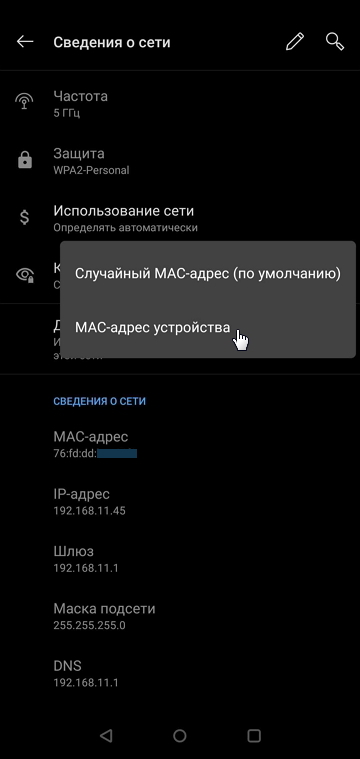
Android 10: "Настройки" > "Сеть и Интернет" > "Wi-Fi" > выберите сеть > "Сведения о сети" > "Дополнительно" > "Конфиденциальность" > "MAC-адрес устройства".
iOS 14: "Настройки" > "Wi-Fi" > выберите сеть > "Информация о сети" > "Частный адрес" > выключить.
Windows 10: "Пуск" > "Параметры" > "Сеть и Интернет" > "Wi-Fi" > "Управление известными сетями" > выберите сеть > "Свойства" > "Использовать случайные аппаратные адреса для этой сети" > выключить.
TIP: Совет: Рекомендуем ознакомиться с инструкцией "Как сохранить контроль над устройствами домашней сети в условиях случайного MAC-адреса".